
Copia especificando la calidad de imagen y la densidad
Ajustar automáticamente la calidad de imagen adecuada para el contenido del original ([Tipo de original])
Para visualizar:
- [Estilo clásico]
- [Copia]
- [Tipo de original]
- [Copia]
Permite seleccionar la configuración óptima del original para copiarlo con la mejor calidad de imagen.
Configuración | Descripción |
|---|---|
[Texto] | Permite copiar un original que conste principalmente de texto, al nivel óptimo de calidad de imagen. Esta función acentúa los bordes de cada carácter, lo que da lugar a imágenes fáciles de leer. |
[Texto/Foto impreso/a] | Permite copiar un original que conste de texto y fotos, con la máxima calidad de imagen. Esta función acentúa los bordes de cada carácter y reproduce fotos más suaves. Seleccione esta opción para escanear originales impresos como, por ejemplo, folletos y catálogos. |
[Texto/Foto PapelFoto] | Permite copiar un original que conste de texto y fotos, con la máxima calidad de imagen. Esta función acentúa los bordes de cada carácter y reproduce fotos más suaves. Seleccione esta opción para escanear originales que incluyen fotos impresas en papel fotográfico. |
[Foto Impresa] | Permite copiar un original que conste únicamente de fotos con un nivel de calidad de imagen óptimo. Seleccione esta opción para escanear originales impresos como, por ejemplo, folletos y catálogos. |
[Foto PapelFoto] | Permite copiar un original que conste únicamente de fotos con un nivel de calidad de imagen óptimo. Seleccione esta opción para escanear originales impresos en papel fotográfico. |
[Original de matriz punt] | Permite copiar un original que conste principalmente de texto con caracteres finos o débiles, con la máxima calidad de imagen. Esta función reproduce texto utilizando una densidad de píxeles elevada, lo que da lugar a textos fáciles de leer. |
[Mapa] | Permite copiar un original que tiene fondo de color, tal como un mapa o una imagen dibujada con lápiz o que contiene líneas finas de color, al nivel óptimo de calidad de imagen. Se imprime una imagen de líneas nítidas. |
[Papel copiado] | Permite copiar un original que salió de la impresora o copiadora con una densidad uniforme, al nivel óptimo de calidad de imagen. |
[Recuperar programa de ajuste de imagen] | Llame el programa de ajuste de la calidad de imagen. Se aplica el contenido registrado de un programa. En el programa de ajuste de imagen puede registrar los ajustes de [Tipo de original], [Densidad], [Eliminación de fondo], [Mejora del texto], [Invertir neg./pos.], [Color de fondo], [Ajuste de color] e [Imagen reflejada]. Para obtener más información sobre el procedimiento de registro, consulte Aquí. |
Para seleccionar un color de copia ([Color])
Para visualizar:
- [Estilo clásico]
- [Copia]
- [Color]
- [Copia]
Seleccione un color de copia.
Configuración | Descripción |
|---|---|
[Color automático] | Permite realizar copias con ajustes de color que se adaptan a los colores del original escaneado. |
[A todo color] | Imprime la copia a todo color, independientemente de que el original escaneado esté en color o en blanco y negro. |
[Negro] | Realiza la copia en blanco y negro, independientemente de que el original escaneado esté en color o en blanco y negro. |
[2 colores (Prioridad de texto)] | Copia un original que consta principalmente de texto, en los dos colores especificados. Esto dará lugar a una copia a color de un coste más reducido en comparación con una impresa a todo color. En el original escaneado, el área que se interpreta como área de color se copia con el color especificado, y el área que se interpreta como área en negro se copia en color negro. |
[2 colores (Prioridad de Foto)] | Copia un original que consta principalmente de fotos, en los dos colores especificados. Esto dará lugar a una copia a color de un coste más reducido en comparación con una impresa a todo color. En el original escaneado, el área que se interpreta como área de color se copia con el color especificado, y el área que se interpreta como área en negro se copia en color negro. |
[Un color] | Realiza la copia en un único color determinado. Esto dará lugar a una copia a color de un coste más reducido en comparación con una impresa a todo color. El original se copia convirtiendo las diferencias de color (densidades aparentes de color) y los niveles de gradación en diferencias de densidad del color único. Si establece la opción [Sólido], el original se copia convirtiendo los niveles de gradación en diferencias de densidad del color único independientemente del color del original. |
Ajustar la densidad de copia ([Densidad])
Para visualizar:
- [Estilo clásico]
- [Copia]
- [Densidad]
- [Copia]
Ajuste la densidad de una imagen de copia.
Para ajustar la densidad de fondo del original que se va a escanear ([Eliminación de fondo])
Para visualizar:
- [Estilo clásico]
- [Copia]
- [Aplicación]
- [Calidad/Densidad]
- [Eliminación de fondo]
- [Calidad/Densidad]
- [Aplicación]
- [Copia]
Puede ajustar la densidad del área de fondo en originales con fondos de color (periódico, papel reciclado, etc.) o en originales que son tan finos que se podría escanear el texto o las imágenes de la parte posterior.
Configuración | Descripción |
|---|---|
[Eliminación de fondo] | Permite copiar un original fino a 2 caras o un original con fondo de color, con el máximo nivel de calidad de imagen.
|
[Nivel de eliminación de fondo] | Permite ajustar la densidad del color de fondo de un original con fondo de color. Si se selecciona la opción [Automática], la densidad del color de fondo se determina de forma automática y el original se copia con una densidad del fondo óptima. |
Para mejorar un texto contra el fondo ([Mejora del texto])
Para visualizar:
- [Estilo clásico]
- [Copia]
- [Aplicación]
- [Calidad/Densidad]
- [Mejora del texto]
- [Calidad/Densidad]
- [Aplicación]
- [Copia]
Permite resaltar las fotos o el texto cuando el texto está superpuesto a las fotos (figura, gráfico, etc.).
Configuración | Descripción |
|---|---|
[Texto más claro] | Si desea mejorar el contraste del fondo contra el texto, ajuste hacia el lado del [Texto más claro]. |
[Estándar] | Copie con el balance óptimo entre fondo y texto. |
[Texto más oscuro] | Si desea mejorar el contraste del texto contra el fondo, ajuste hacia el lado del [Texto más oscuro]. |
Aplicar un acabado satinado a una imagen ([Satinado])
Para visualizar:
- [Estilo clásico]
- [Copia]
- [Aplicación]
- [Calidad/Densidad]
- [Satinado]
- [Calidad/Densidad]
- [Aplicación]
- [Copia]
La imagen se copia con un acabado satinado.
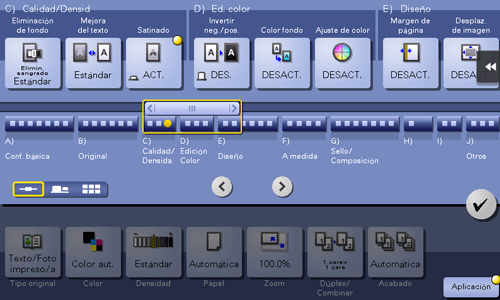
Para invertir el contraste y el color ([Invertir neg./pos.])
Para visualizar:
- [Estilo clásico]
- [Copia]
- [Aplicación]
- [Editar color]
- [Invertir neg./pos.]
- [Editar color]
- [Aplicación]
- [Copia]
Invierte el contraste y los colores de una imagen para hacer las copias. La imagen terminada se parece a una foto impresa en negativo.
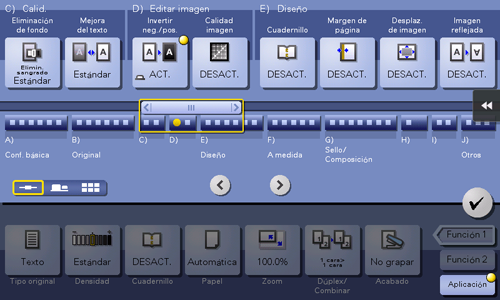
Aplicar un color al fondo ([Color de fondo])
Para visualizar:
- [Estilo clásico]
- [Copia]
- [Aplicación]
- [Editar color]
- [Color de fondo]
- [Editar color]
- [Aplicación]
- [Copia]
Colorea el área en blanco del original con el color de fondo especificado para realizar las copias.
Para realizar un ajuste fino de la calidad de imagen de acuerdo con el original ([Ajuste de color])
Para visualizar:
- [Estilo clásico]
- [Copia]
- [Aplicación]
- [Editar color]
- [Ajuste de color]
- [Editar color]
- [Aplicación]
- [Copia]
Ajuste la calidad de color del original para la copia. Puede comprobar el acabado imprimiendo una copia de muestra.
Configuración | Descripción |
|---|---|
[Brillo] | Ajuste el nivel de brillo. |
[Contraste] | Ajuste el nivel de sombreado de una imagen. |
[Saturación] | Ajuste el nivel de saturación. |
[Rojo] | Ajuste la intensidad del color rojo. |
[Verde] | Ajuste la intensidad del color verde. |
[Azul] | Ajuste la intensidad del color azul. |
[Tono] | Ajuste el tono. El tono se refiere a la distancia de un color con respecto a colores bien definidos, tales como el rojo, el azul y el amarillo. Por ejemplo, al ajustar el tono, la imagen puede quedar más rojiza o más azulada. |
[Densidad de copia] | Ajuste la densidad de copia. |
[Nitidez] | Acentúe los bordes del texto para mejorar la legibilidad. Suavice un contorno irregular u otorgue una mejor definición a una imagen borrosa. |
[Equilibrio de color] | Ajuste la densidad de los colores amarillo (Y), magenta (M), cian (C), y negro (K). Cambiando la cantidad de cada uno de los cuatro tóners, pueden ajustarse los matices de la copia. |
